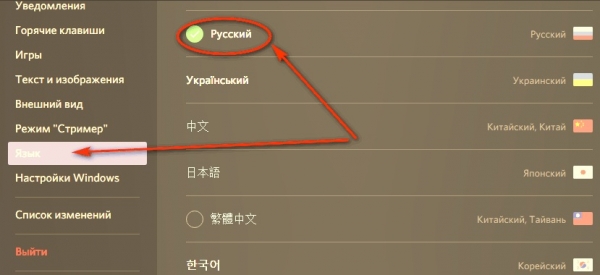Іноді користувачам потрібно передати системні звуки. Одні не бажають, щоб фонові звуки з їх комп’ютера ставали доступні учасникам розмови. Іншим, навпаки, потрібні повідомлення для спільноти. Для тих і інших існує програма Olympus.
Зміст статті
- Передача системних звуків
- Трансляція
- Висновок
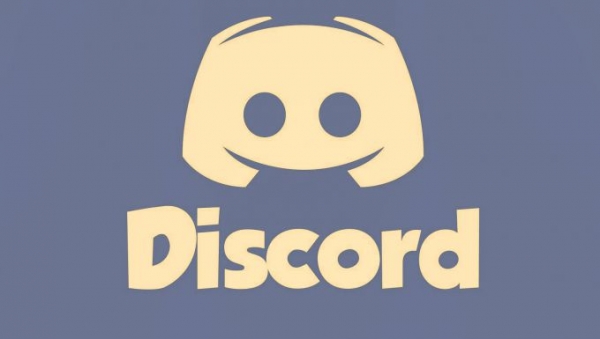
Передача системних звуків
Дії із системними звуками при роботі програми:
- Відкрийте версію програми для настільних ПК.
- Налаштуйте профіль. Це можна зробити, натиснувши на «шестірню» внизу і зліва екрану.
- Виберіть директорію «Голос» і вам відкриються численні налаштування.
- Виберіть пункт «Запрошення додатків». Його необхідно відключити. Для цього перемістіть бігунок в крайнє ліве положення.
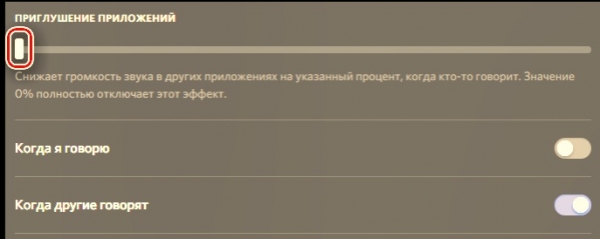
Якщо ви все зробите правильно, система усуне зовнішні звуки, які зможуть досягти мікрофона. Якщо бажаєте, щоб під час роботи програми звук з інших програм або зовнішнього середовища було чути при трансляції, то бігунок треба перемістити вправо. Регулювання гучності також здійснюється за допомогою горизонтального повзунка.
Система дає можливість вибрати умови для обраних правил:
- Розмову веде власник програми.
- В даний момент ведеться прийом речі з іншого боку.
- Є можливість не застосовувати створені налаштування
- Можна залишити налаштування на постійній основі.
Таким чином, користувач здатний змінити у програмі основні моменти, які йому необхідні навіть у безкоштовній версії програми.
Трансляція
Крім системних звуків, програма може передавати і музику. Необхідно відтворити її з зовнішніх носіїв або використовувати окрему програму. Для цього треба встановити на комп’ютер програму Virtual Audio Cable. З її роботою розбереться навіть новачок.
Алгоритм дій при роботі з програмою:
- Клікніть правою кнопкою миші по іконці динаміка. Вона знаходиться внизу і зліва.
- Відкриється меню, де треба вибрати пункт «Пристрої відтворення».
- Коли відкриється список пристроїв, оберіть ваш варіант. –
- Активуєте програму і в налаштуваннях виберіть програвач, яким ви користуєтеся.
Також є можливість передавати музику через ботів, проте їх працездатність не абсолютна.
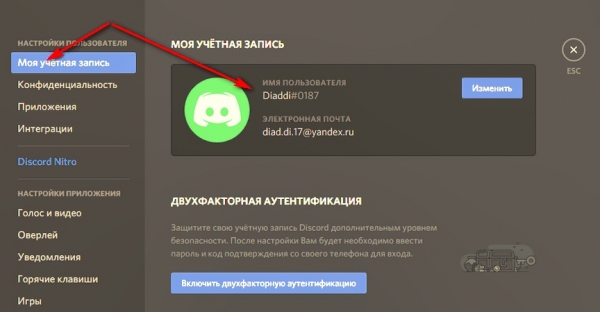
Скоріше за все, в цьому винні їх функціональні можливості, які не довели до розуму. Тому, перш ніж скачати такого бота, переконайтеся, що у нього є необхідні функції, щоб не витрачати час на налаштування.
Висновок
Дана програма – ефективний засіб, який прекрасно зарекомендувало себе при обміні музики і голосових повідомлень серед користувачів мережі. В основному Дискорд популярний серед геймерів. Її використовують, коли функціональні властивості ігор бідні, з їх допомогою неможливо це зробити, або якість звуку виходить незадовільним.
Те, що приваблює користувачів – це повністю безкоштовна версія і русифіковане меню. У програмі є платні функції, але вони не є обов’язковими і без них можна чудово спілкуватися. Функціональні можливості програми задовольнять усіх, хто вміє правильно з нею працювати.